几何画板是一个通用的数学、物理教学环境,提供丰富而方便的创造功能使用户可以随心所欲地编写出自己需要的教学课件。软件提供充分的手段帮助用户实现其教学思想,可以说几何画板是......
2021-09-28 172 几何画板功能
在几何画板中的每个几何对象都对应一个“标签”。构造几何对象时,系统会自动给绘制的对象配标签。下面将列举一些关于几何画板对象标签的常见问题。
一般情况下,点的标签为从A开始的大写字母;线的标签是从j开始的小写字母;圆的标签是从c1开始。如果系统对象没有标签,则系统自动用序号命名,使用“#?”方式命名。
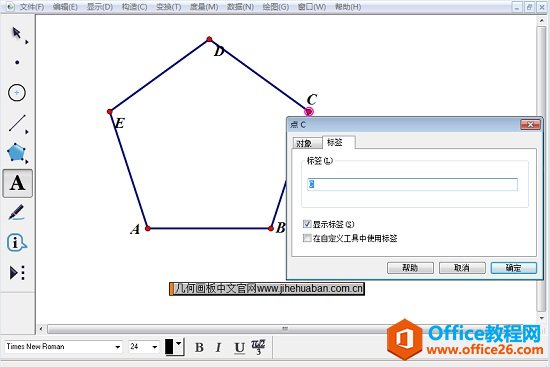
如何让几何对象显示标签呢?
方法1:用“文本工具”显示对象的标签。即用鼠标单击画板工具箱中的文本工具后,用鼠标(空心小手形状)对准某个对象,当空心小手变成实心小手形状后单击,如果该对象没有显示标签就会把标签显示出来,如果该对象的标签已经显示就会把这个标签隐藏起来。还可以使用菜单选项显示对象标签。
方法2:用鼠标选定一些没有显示标签的对象。单击菜单“显示”——“显示标签(B)”,就可以显示这些对象的标签。如果所选定一些对象的标签都已经显示,那么单击这个菜单项后,这些对象的标签就会隐藏起来。(其快捷键“Ctrl+K”这是一个使用频率较高的快捷键)
方法3:还可以通过鼠标右键对象,来选择显示对象的标签。
如何移动标签的位置?
用鼠标选定“文本工具”(或“移动箭头工具”)后,用鼠标对准某个对象的标签,鼠标变成“虚心”的小手形状后,按下鼠标左键拖曳鼠标,可以改变标签的位置。
如何改变标签内容?
标签可以根据需要改变,如果用“虚心”的小手形状鼠标双击某一个标签,就会出现了这个标签附着对象的属性框,可以在里面修改标签。
如何改变标签字母和下标?
如果想让对象的标签有下标,用“虚心”小手形状鼠标双击对象的标签或者“显示”——“对象的标签”,就出现了对象的属性对话框。可以修改标签为需要的字母,确定后,对象直接显示可以输入的字母或者数字。如果输入“E[2]”后按确定按钮,对象标签就显示为E2。中括号内的字符就是显示的下标内容,可以是任意键盘能够输入的文字。
相关文章

几何画板是一个通用的数学、物理教学环境,提供丰富而方便的创造功能使用户可以随心所欲地编写出自己需要的教学课件。软件提供充分的手段帮助用户实现其教学思想,可以说几何画板是......
2021-09-28 172 几何画板功能

几何画板界面及特色体现几何画板特色主要体现在以下几个方面:一、便捷的交流工具由于每个画板都可以被用户按自己的意图修改并保存起来,它特别适合用来进行几何交流、研究和讨论......
2021-09-28 52 几何画板特色

几何是一门富有创造性的知识工具,可以发现对象之间有趣的关系。几何画板为您提供丰富的几何对象和使用方法,您不仅可以创建这些对象,并且建立之间的联系以及确定其属性。以下内容......
2021-09-28 273 几何画板对象元素